Varje gång vi har dilemman eller problem är det första vi gör att surfa på webben och leta efter några referenser för att besvara eller lösa vårt problem. Samma sak går också i det här fallet – att hitta sätt att konvertera Audible till MP3 nätet. Du har säkert redan konsulterat eller sett många plattformar som diskuterar samma ämne. Men har du hittat den bästa guiden för att hjälpa dig? Om du inte har kommit till en sida som säkert kommer att ge dig det du behöver.
Det finns flera skäl till varför användare borde konvertera Ljud till MP3 uppkopplad. Vissa skulle säga att omvandlingen är en bra sak eftersom den främjar mer flexibilitet när det gäller att komma åt filerna på vilken enhet som helst eller bara för att göra det bekvämare att streama Audible-ljudböckerna. Detta är faktiskt sant, med ljudböcker i MP3 format skulle streaming vara så enkelt eftersom du kan ha filerna öppna på nästan alla mediaspelare och prylar.
Om du tycker att det är så hjälpsamt att konvertera de Audible-ljudböcker som du måste MP3, måste du veta att det är möjligt att göra det online, gratis eller med hjälp av mjukvaruapplikationer. När du fortsätter med det här inlägget kommer du att lära dig alla procedurer som du behöver för att få detta dilemmat löst.
Innehållsguide Del 1. Hur man konverterar Audible till MP3 Uppkopplad?Del 2. Hur man konverterar Audible till MP3 Fri?Del 3. Hur man konverterar Audible till MP3 Använder du iTunes?Del 4. Det bästa sättet att konvertera Audible till MP3Del 5. Sammanfattning
För att konvertera Audible till MP3 online skulle det finnas ett behov av att ha en pålitlig webbplats eller ett pålitligt verktyg att använda under konverteringen. Bortsett från detta måste du notera att eftersom du kommer att göra omvandlingen av filer online, måste du ha en stabil internetanslutning för att säkerställa att hela konverteringen skulle bli en framgång.
Vi förstår att letar efter ett sätt eller verktyg som kan konvertera Audible till MP3 online kan ibland vara tråkigt, särskilt om du inte alltid gör detta. En pålitlig webbplats kan vara svår att hitta. Men vi är här för att hjälpa till.
I denna första del kommer vi att introducera två verktyg som kan konvertera Audible till MP3 uppkopplad. Procedurerna för att använda dem kommer också att diskuteras här.
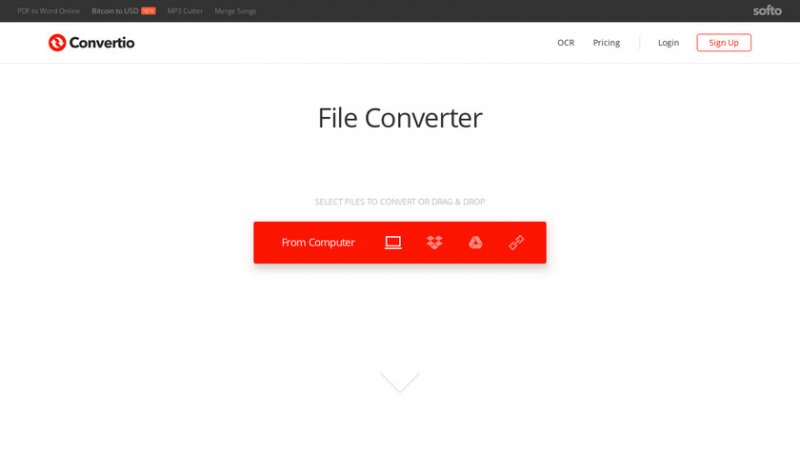
Ett av de mest använda verktygen som kan konvertera Audible till MP3 online är denna Convertio. Det här är så enkelt att använda. Återigen, som nämnt, måste du se till att du har en stabil internetanslutning när du använder Convertio. Så här kan du konvertera dina Audible-filer till MP3 använder detta.
Steg 1. Gå till "Convertios" webbplats i din persondators webbläsare.
Steg 2. Du kommer att se huvudsidan direkt efter att du har gått till webbplatsen. En ikon som motsvarar "Mapp" kommer att visas. Markera den för att börja ladda Audible-filerna att konvertera till MP3. Kom ihåg att du kan göra detta efter att ha säkerställt att du har laddat ner ljudboken Audible till din PC.
Steg 3. Nästa sak du behöver göra är att markera "tre-punktsikonen" för att välja utdataformatet som i det här fallet är MP3.
Steg #4. Du måste nu trycka på alternativet "Konvertera" för att börja konvertera Audible-filerna till MP3 online med Convertio.
Det finns rapporterade fall där vissa användare stöter på ett felmeddelande som säger att verktyget inte kan bestämma typen av indatafil. Detta, enligt dem, händer mycket även om den importerade Audible-filen är i AA- eller AAX-filformat.
Förutom Convertio kan du också prova att använda denna "Online Audio Converter" om du vill försöka konvertera Audible till MP3 uppkopplad. Många användare tycker också att den här sidan är lite hjälpsam och pålitlig.
Naturligtvis har vi också stegen som du kan följa för att använda detta.
Steg 1. Öppna din dators webbläsare och gå till huvudwebbplatsen för Online Audio Converter.
Steg 2. Det finns den här knappen "Öppna filer". Klicka här för att börja importera filerna från din PC. Förutom att kunna lägga till filer från din dators mappar kan du också importera Audible-ljudböcker från dina onlinelagringsmoln som Google Drive eller Dropbox eller använda Audible-ljudbokens URL.
Steg 3. Gör valet av utdataformat. Välja MP3 från de tillgängliga alternativen och ändra utdatakvaliteten till 320 kbps.
Steg #4. Konverteringsprocessen startar omedelbart efter att du tryckt på knappen "Konvertera". Efter processen behöver du bara markera knappen "Ladda ner" för att spara de konverterade Audible-filerna.
När du använder denna Online Audio Converter måste du veta att du bara kan ladda upp filer med en maximal storlek på 10 MB. Om du laddade upp en 10 MB fil, förvänta dig att ett felmeddelande – "konverteringsfel inträffade" – kommer att visas.
Nu när du vet hur man konverterar Audible till MP3 online kommer vi också att dela några andra sätt att konvertera dina Audible-filer till MP3 i de efterföljande delarna av denna artikel. I nästa avsnitt kommer du att veta hur du omvandlar dina Audible-filer till MP3 gratis.
Ett bra sätt som du kan prova om du vill konvertera Audible-filer till MP3 gratis (förutom att lära sig hur man konverterar Audible till MP3 online i första delen) är genom att låta dem spelas in. Men hur kan du göra detta?
Naturligtvis finns det ett behov av ett pålitligt verktyg också. Den här gången behöver du Moo0 Voice Recorder på din PC. Detta betraktas av många som en mycket enkel att använda inspelare. Inte bara hörbara ljudböcker, utan du kan också använda den här inspelaren för att spela in några andra ljud du vill – från webbens radio, vilken typ av musik som helst, skypesamtal eller diskussioner och mer.
När du har sett till att du redan har installerat denna Moo0 Voice Recorder på din PC tillsammans med Audible Windows 10-applikationen kan du nu börja med inspelningsprocessen. För att göra detta behöver du bara öppna inspelaren, välj en inspelningsmapp, se till att välja MP3 som format och tryck sedan på knappen "Starta inspelning". Naturligtvis måste du se till att Audible-filen som ska spelas in spelas. Efter inspelningen, klicka bara på "Stopp"-knappen. Genast kommer utdatafilen att sparas som en MP3 fil.
Längden på inspelningstiden kommer att variera beroende på hur lång ljudboken är. Det kan naturligtvis ta längre tid för böcker som är långa.
Detta är som sagt gratis att använda. Det kan dock finnas problem när det kommer till kvalitetsförlust och detta fungerar bara på WinDows datorer. Tja, det finns alternativa program som du kan använda på din Mac PC också.

Förutom inspelning finns det en annan app som du kan använda för att konvertera Audible-filer till MP3 formatera. Du kan prova att använda AAX Audio Converter.
AAX Audio Converter är också fri att använda och är snygg och utformad för att underlätta konverteringen av AAX Audible-ljudboksfiler. Med detta kan du omvandla Audible-filerna som du måste MP3 eller M4A-format. Det kan stödja konverteringen i olika lägen. Detta stöds dock endast av Windows 7 PC eller senare versioner.
För att använda detta kan du bara följa stegen nedan.
Steg 1. Du måste installera AAX Audio Converter på din persondator. Starta den efteråt.
Steg 2. Det finns den här knappen "Lägg till" längst upp på skärmen. Klicka på den för att börja lägga till de Audible-filer som ska konverteras.
Steg 3. Välj från de två utdataformaten MP3. Du måste välja vilket läge du vill använda.
Steg #4. När du har ställt in allt korrekt (eller som du vill), klicka bara på knappen "Konvertera" för att starta konverteringsprocessen.
Nu när du precis har lärt dig hur man konverterar Audible till MP3 online och gratis kommer vi nu att dela hur du kan konvertera dessa Audible-filer till MP3 med hjälp av iTunes-applikationen. När du använder iTunes-appen behöver du bara se till att slutföra denna fyrastegsprocedur.
Steg 1. Se till att iTunes-programmet är installerat på din dator. Efter den lyckade installationen skulle det finnas ett behov av att auktorisera ditt Audible-konto. Gör detta genom att klicka på "Konto" sedan "Auktorisering" och välj sedan "Auktorisera Audible-konto". Ett popup-fönster visas. Du måste ange din Audible-kontoinformation och sedan markera alternativet "Klicka här för att slutföra din aktivering" för att slutföra auktoriseringsprocessen.
Steg 2. Börja lägga till Audible-filerna som du vill konverteras till MP3 formatera. Du kan göra detta genom att klicka på knappen "Arkiv", sedan "ny", "spellista" för att först skapa en ny spellista (namnge den enligt titeln på ljudboken eller beroende på dina önskemål). Dra sedan Audible-filerna till den nya spellistan som skapats.
Steg 3. Du kan nu börja bränna CD:n. Naturligtvis behöver du en tom CD, till att börja med, och ha den insatt i din PC:s enhet. Du måste välja den spellista du just skapade (där Audible-ljudböckerna sparas) och sedan markera knappen "Bränn skiva". Välj din CD-brännare och definiera en hastighet innan du markerar "Bränn"-knappen. Räkna med att se ett varningsmeddelande om du har ljudböcker som är för långa och inte får plats på en enda CD. Om det finns tillgängliga alternativ är det möjligt att bränna flera CD-skivor.
Steg #4. När det är klart kommer du nu till importprocessen. Gå till fliken "Allmänna inställningar" och klicka sedan på knappen "Redigera" och sedan på "Inställningar". Efter att ha gjort det, välj alternativet "Importera inställningar" och se till att välja "MP3 Encoder”. När du är klar klickar du bara på "OK".
Sätt nu in den brända CD:n igen, markera den i iTunes sidofält och välj sedan "Importera". Med detta kommer iTunes-appen att börja ladda upp filerna till iTunes-biblioteket men den här gången in MP3 format.
Det är sant att det är lite bra att använda den här metoden eftersom det är gratis och du kan använda CD:n var som helst eftersom den är bärbar. Men många tycker också att processen är lite komplex.
Även efter att ha lärt dig alla guider som presenterades i de tidigare delarna av det här inlägget (inklusive huvudämnet - hur man konverterar Audible till MP3 online), kanske du fortfarande letar efter den bästa metoden att konvertera Audible-filer till MP3 eftersom de tidigare verktygen har nackdelar. Det är därför vi har den här delen av artikeln. Här kan du lära dig mer om den bästa konverteringsmetoden och appen, den DumpMedia Hörbar omvandlare.
Gratis nedladdning Gratis nedladdning
Med DumpMedia Audible Converter, du kan njuta av många fördelar. Genom att använda detta kan du ta bort DRM-skyddet för Audible-filerna gör det möjligt att streama till vilken enhet som helst. Appen stöder även konvertering till flera format som stöds. Så, om du vill att dina AA / AAX-filer ska konverteras till MP3 format, det är enkelt!
När det gäller kvaliteten på utdatafilerna bör du inte oroa dig eftersom konvertering främjar 100% förlustfri kvalitet samtidigt som ID3-taggar och kapitel bibehålls. Och konverteringsprocessen är för snabb! Du kan också använda detta DumpMedia Audible Converter enkelt eftersom detta har ett mycket enkelt gränssnitt som även nybörjare kan hantera.
Om du i så fall har några frågor när du använder appen kan du alltid söka hjälp från DumpMedia supportteam. Dessutom uppdateras appen konsekvent så att du kan se till att den förbättras då och då.
Om du undrar hur du kan använda DumpMedia Audible Converter för att konvertera dina Audible ljudboksfiler till MP3, kan du bara följa dessa tre steg.
Steg 1. Vi föreslår att du besöker huvudwebbplatsen för DumpMedia för att ytterligare veta de saker som behövs för att fortsätta med installationen av appen på din PC. När du är klar installerar du appen för att starta. När appen är igång kan du börja ladda upp Audible AA/AAX-filerna för att transformera. Appen kan också bearbeta flera filer så om du vill lägga till mycket så fungerar det! Du kan importera filer genom att antingen dra och släppa dem eller använda knappen "+ Lägg till filer".

Steg 2. Under alternativet "Konverteringsläge" (finns längst upp till höger på skärmen) kan du redigera utdatainställningarna och definiera utdataformatet som "MP3”. Du kan också ange utdatamappen (där de konverterade filerna kommer att lagras efter konverteringsprocessen).

Steg 3. När du är okej med inställningarna som gjordes i det andra steget, behöver du bara klicka på knappen "Konvertera" som du omedelbart ser i det nedre området på huvudsidan för att tillåta DumpMedia Audible Converter för att starta omvandlingsprocessen.

Hela konverteringsprocessen tar bara några minuter och de konverterade filerna kommer att vara lätt tillgängliga i den definierade utdatamappen. Om du vill se förhandsgranskningen kan du klicka på knappen "Konverterad". Kom ihåg att medan konverteringsprocessen pågår, görs DRM-borttagningen också av appen samtidigt.
Efter att ha haft Audible-filerna in MP3 format kan du nu spela dem på vilken enhet eller mediaspelare som helst som du har. Du kan till och med dela dem med andra eller spara dem på externa enheter som USB.
När vi kommer till det här avsnittet av den här artikeln är vi tillräckligt säkra på att du lärde dig massor av saker inklusive, naturligtvis, metoderna som du kan använda för att konvertera Audible till MP3 uppkopplad. Bortsett från detta är det definitivt en fantastisk sak att lära sig att du kan få konverteringen gjord med andra appar och verktyg.
Kom alltid ihåg att det är bra att använda online- och gratismetoder. Men nackdelar och begränsningar kommer säkert att mötas och finnas. För att njuta av en obegränsad konvertering, föreslås det att du använder professionella verktyg som DumpMedia Audible Converter.
